 Peranti teknologi
Peranti teknologi
 industri IT
industri IT
 Baldi pembelajaran Huawei ialah pilihan pertama semasa musim kembali ke sekolah Anda boleh memindahkan bahan bersama-sama dengan hanya satu tarikan, menjadikan pembelajaran dan kehidupan anda lebih cekap.
Baldi pembelajaran Huawei ialah pilihan pertama semasa musim kembali ke sekolah Anda boleh memindahkan bahan bersama-sama dengan hanya satu tarikan, menjadikan pembelajaran dan kehidupan anda lebih cekap.
Baldi pembelajaran Huawei ialah pilihan pertama semasa musim kembali ke sekolah Anda boleh memindahkan bahan bersama-sama dengan hanya satu tarikan, menjadikan pembelajaran dan kehidupan anda lebih cekap.
Semester baharu membawa suasana baharu Dengan ketibaan semester baharu, musim pembaharuan sekolah Huawei secara rasminya telah bermula dengan Huawei Smart PC sebagai terasnya juga telah mencapai kemuncak jualan. Bagi pelajar kolej, komputer riba dengan fungsi komprehensif dan prestasi cemerlang sudah pasti merupakan pembantu yang berkuasa untuk pembelajaran dan penciptaan. Sebab mengapa komputer riba Huawei sangat dipuji adalah kerana prestasi cemerlangnya dalam pengalaman PC pintar.

Pengeluar PC tradisional cenderung lebih menumpukan pada parameter volum dan prestasi Malah, bagi pelajar, ini hanyalah pengalaman paling asas, selain daripada prestasi, mereka juga memerlukan pengalaman pintar. Anda mesti tahu bahawa kehidupan pengajian pelajar kolej hari ini menjadi semakin kaya, dan semakin banyak maklumat diedarkan pada peranti yang berbeza seperti telefon mudah alih, tablet dan PC. Pada masa lalu, sangat menyusahkan untuk memindahkan data dan fail antara peranti yang berbeza ini.
Huawei Learning Family Bucket menyelesaikan masalah di atas. Melalui Terminal Super, PC pintar Huawei boleh saling berhubung dengan peranti lain dengan cekap, membawakan kerjasama berbilang skrin, stesen pemindahan super, carian pintar dan fungsi lain untuk mencapai pengalaman pintar perkongsian ultra-mudah, penghantaran ultra-mudah dan sangat cekap. cari.
Jadi apakah produk dalam Huawei Learning Family Bucket yang sesuai untuk pelajar? Mari kita ambil pelbagai senario pembelajaran dan penciptaan yang sering dihadapi oleh pelajar kolej sebagai contoh untuk melihat apakah "kebijaksanaan" kedua-dua produk PC pintar ini, Huawei MateBook 14s 2023 dan Huawei MateBook 14 2023.
Kami tahu bahawa dalam persediaan pihak pelajar untuk peperiksaan CET-4 dan CET-6, penulisan esei, dan nota bahan pembelajaran, pemindahan dokumen antara telefon bimbit dan komputer sentiasa diperlukan. Contohnya, pemindahan data dari telefon bimbit ke PC , ini kecil Pada masa lalu, ia agak menyusahkan untuk beroperasi Anda terpaksa meminjam kabel data atau memuat turun aplikasi pihak ketiga, yang sangat menyusahkan.

Penyelesaian yang disediakan oleh Huawei MateBook 14s ialah "Hyper Terminal". Hanya ketik pusat kawalan di sudut kanan bawah untuk memasuki antara muka HyperTerminal. Melalui operasi tarik-dan-tutup yang mudah, Huawei MateBook 14s boleh disambungkan ke peranti lain untuk mencapai kerjasama berbilang skrin, membolehkan pengguna mengalami kemudahan operasi saling berkaitan yang sangat baik.
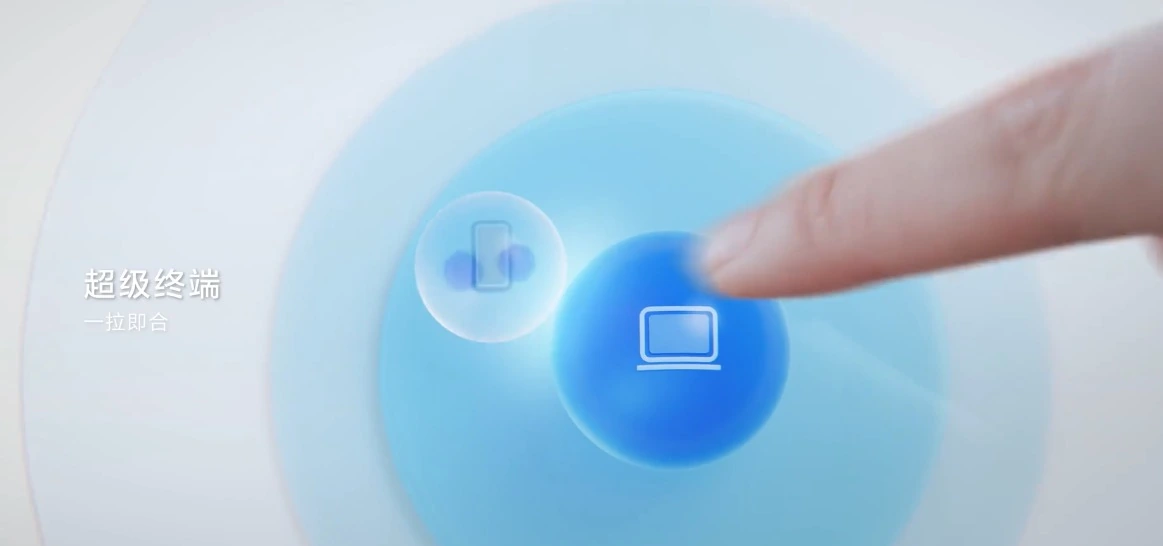
Berdasarkan teknologi yang diedarkan, Huawei Smart PC boleh disambungkan dengan peranti lain melalui Hyper Terminal, membuka halangan dengan telefon mudah alih Huawei, tablet dan peranti mudah alih lain dari bahagian bawah sistem. Ambil kerjasama berbilang skrin, sebagai contoh, Apabila MateBook 14s dipasangkan dengan telefon Huawei, komputer boleh menggunakan kamera telefon dan keupayaan panggilan, manakala telefon boleh menikmati papan kekunci komputer, tetikus dan keupayaan lain. Apabila anda membuat, anda boleh menggunakan kerjasama berbilang skrin untuk menyeret dan melepaskan pada MateBook 14s, menghapuskan keperluan untuk kerap mengambil dan meletakkan telefon anda. Panggilan masuk dan mesej teks pada telefon bimbit juga boleh dipaparkan serentak pada PC.
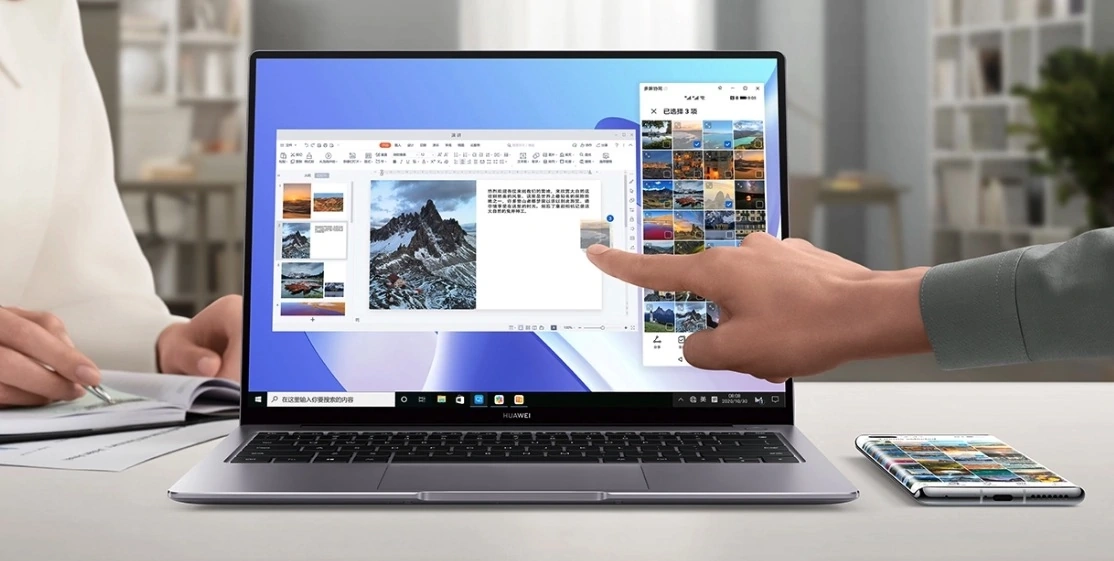
Selain itu, selepas kerjasama berbilang skrin antara telefon PC dan Huawei, telefon juga boleh membuka tiga tetingkap pada PC pada masa yang sama Anda boleh berehat pada masa lapang anda, membeli barang, menonton video , dan semak maklumat melalui tiga skrin dan tiga tetingkap Kuasainya sepintas lalu. Atau ia boleh menjadi aktiviti kelab, di mana berbilang orang boleh berkongsi dan mencipta secara serentak, atau mengatur aktiviti kelab, MateBook 14s tiada masalah.
Jika anda sering terlibat dalam reka bentuk kreatif, seperti melukis, pengaturcaraan komputer, dll., maka Huawei MateBook 14s boleh dipasangkan dengan tablet Huawei juga boleh menjadi tablet lukisan tangan eksklusif atau skrin lanjutan MateBook 14s, membenarkan untuk pembahagian kerja dan kerjasama yang cekap, dan keupayaan untuk menyeret dan melepaskan fail merentasi peranti , berkongsi kandungan dan keupayaan bersama dengan paparan, Huawei MateBook 14s dan Huawei MateView membentuk terminal super, dan yang terakhir menjadi skrin lanjutan. Huawei MateBook 14s, kesinambungan yang menarik.

Bagi pelajar, fungsi stesen pemindahan super Huawei MateBook 14s adalah lebih sukar untuk dikembalikan setelah digunakan Sebagai contoh, apabila membuat PPT akademik, sejumlah besar bahan dirakam pada telefon bimbit, dan ia tidak boleh disalin sekali gus Aktifkan ke komputer? Ia bukan sahaja mengambil ruang, ia juga sangat menyusahkan untuk mencari bahan yang perlu anda gunakan.
Dengan Stesen Pemindahan Super, anda hanya perlu menyeret dan melepaskan kandungan yang anda perlukan dari telefon mudah alih atau tablet anda ke Stesen Pemindahan Super Pada masa ini, Stesen Pemindahan Super PC Huawei akan menyegerakkan kandungan secara automatik intuitif. Terdapat juga carian pintar, yang menyokong carian satu hujung dan storan berbilang hujung, meningkatkan kecekapan pengisihan bahan dengan ketara.
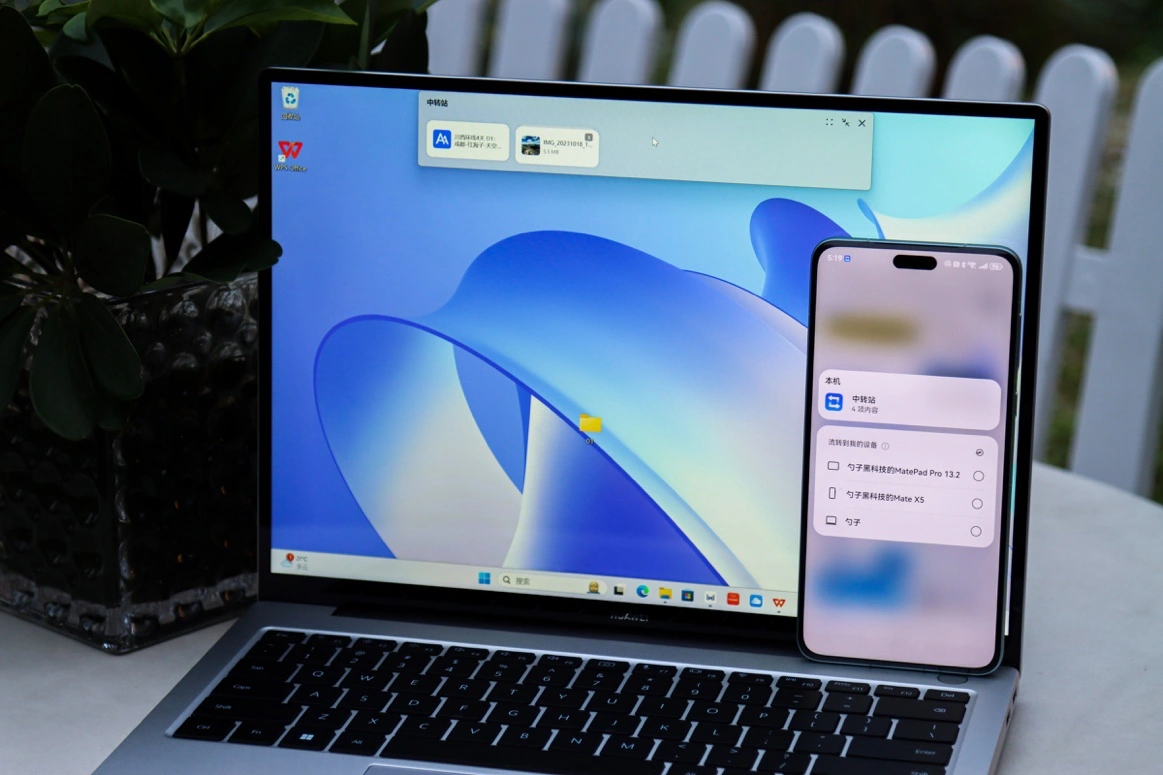
Dengan keupayaan ini, pelajar hanya perlu mengumpul, mengangkut dan menggunakan sekali sahaja, dan inspirasi kreatif mereka tidak akan terganggu oleh penukaran yang kerap. Di samping itu, dalam kajian harian, PC + telefon mudah alih + tablet, dengan bantuan stesen pemindahan super dan carian pintar, ketiga-tiga skrin boleh dengan cepat mengatur nota kajian harian secara serentak, mencari kata kunci kandungan dengan cepat dan mempunyai pandangan panoramik tentang perkara utama. daripada peperiksaan.
Dari segi perkakasan, Huawei MateBook 14s dilengkapi dengan skrin berkualiti tinggi 2.5K, sempadan sempit pada empat sisi, dan nisbah skrin-ke-badan sehingga 90%. Nisbah skrin 3:2, gamut warna 100% sRGB, ketepatan warna tinggi △ E<1, kadar segar semula 120Hz, dan menyokong paparan warna 1.07 bilion. Konfigurasi ini juga telah lulus pensijilan Intel Evo, dan dilengkapi dengan pemproses Core i9 generasi ke-13 dengan prestasi yang kukuh.
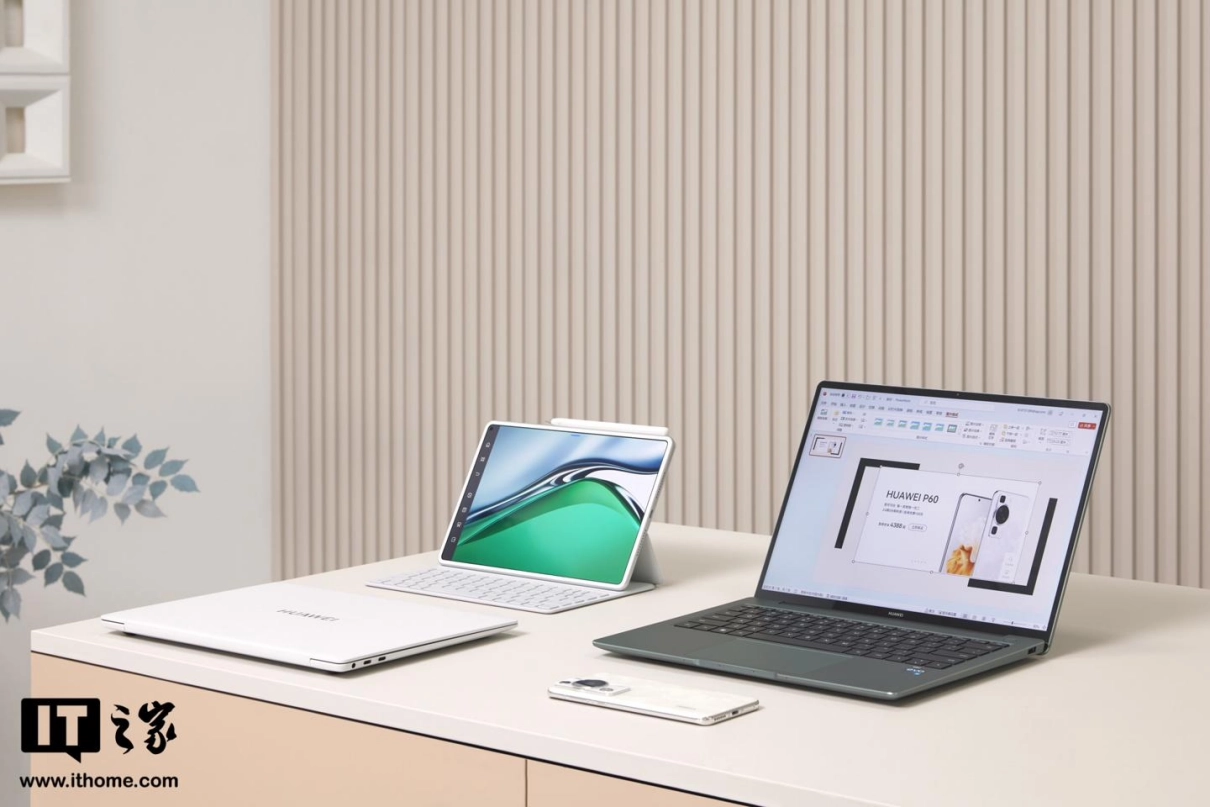
Selain itu, Huawei MateBook 14s juga mempunyai kelebihan iaitu kurus, ringan dan mudah alih Berat badan hanya 1.43kg, menjadikannya mudah dan menyenangkan untuk dipegang tanpa beban. Bagi pelajar kolej, yang sering perlu tergesa-gesa ke asrama dan kelas setiap hari, Huawei MateBook 14s sesuai untuk mudah alih.
Huawei MateBook 14 ialah salah satu daripada beberapa model 5K yang dilengkapi dengan skrin sentuh 2K. Sudah tentu, Huawei MateBook 14 secara semula jadi menyokong semua terminal super dan stesen pemindahan super yang disebutkan di atas.
Ramai pelajar kolej sering menonton kursus terbuka asing, atau mengikuti drama hebat dari banyak negara pada masa lapang mereka, tetapi pada masa ini terjemahan menjadi masalah besar, dan dengan sari kata AI, ia sama dengan memasang butler terjemahan pada komputer Di dalam, sari kata AI menyokong transkripsi masa nyata ke dalam teks, dan menyokong mod bahasa Cina dan Cina-Inggeris. Buka tetingkap terapung sari kata AI, dan kandungan suara fail audio dan video akan dikenali secara automatik ke dalam teks dan dipaparkan dalam kawasan sari kata di bawah dalam masa nyata.

Dari segi konfigurasi, Huawei MateBook 14 dilengkapi dengan skrin 14-inci 3:2 2K dan gamut warna 100% sRGB, yang boleh memberi anda pengalaman warna yang penuh dan terang sama ada anda menonton video atau mencipta karya seni. Ia juga menyokong sentuhan sepuluh titik, satu jari meluncur untuk menyemak imbas web, dan dua jari meregangkan untuk membesarkan gambar. Huawei MateBook 14 dilengkapi dengan pemproses Intel Core i7-1360P generasi ke-13, sehingga 32GB memori besar, dan mempunyai teknologi Turbo super Anda boleh bertukar kepada mod tenaga tinggi melalui kekunci Fn+P, yang boleh mengendalikan pelbagai tugas dan membantu pembelajaran dan penciptaan yang cekap.
Selain itu, jika anda menghadapi masalah perisian atau sistem, pengguna boleh menggunakan Pengurus Komputer terlebih dahulu untuk menyelesaikan masalah perisian dan mengoptimumkannya dengan satu klik! Pasukan teknikal Huawei menyokong penyelesaian masalah jauh 24 jam Dail 950800 untuk akses desktop jauh dan anda akan disambungkan dengan serta-merta. Terdapat juga perkhidmatan pemasangan semula sistem percuma di kedai (tersedia dalam tempoh lima tahun dari tarikh pembelian), pembaharuan sehenti!
Akhirnya, izinkan saya memberitahu anda beberapa berita baik dari 26 Februari hingga 31 Mac 2024, musim pembaharuan sekolah Huawei, komputer riba Huawei akan mendapat diskaun sehingga 600 yuan; untuk membeli komputer riba Huawei yang ditetapkan juga menikmati diskaun pelajar yang eksklusif.
Menulis hingga akhir
Untuk kehidupan kolej, senario yang pelbagai dan berpecah-belah serta kerja kolaboratif berbilang peranti adalah ciri utamanya. Dalam persekitaran sedemikian, baldi keluarga pembelajaran Huawei yang terdiri daripada PC pintar Huawei boleh meningkatkan kecekapan pelajar kolej dalam pelajaran dan kehidupan, dan juga meletakkan asas yang kukuh untuk masa depan mereka yang "menjanjikan". Oleh itu, apabila membeli komputer, pelajar boleh memberi keutamaan kepada Huawei Smart PC Pelbagai keupayaan pintar Huawei Smart PC sangat sesuai untuk pelajar kolej dan boleh membantu pelajar kolej meningkatkan kecekapan pembelajaran mereka sangat diperlukan dalam pembelajaran, kehidupan dan juga masa depan kerja.
Atas ialah kandungan terperinci Baldi pembelajaran Huawei ialah pilihan pertama semasa musim kembali ke sekolah Anda boleh memindahkan bahan bersama-sama dengan hanya satu tarikan, menjadikan pembelajaran dan kehidupan anda lebih cekap.. Untuk maklumat lanjut, sila ikut artikel berkaitan lain di laman web China PHP!

Alat AI Hot

Undresser.AI Undress
Apl berkuasa AI untuk mencipta foto bogel yang realistik

AI Clothes Remover
Alat AI dalam talian untuk mengeluarkan pakaian daripada foto.

Undress AI Tool
Gambar buka pakaian secara percuma

Clothoff.io
Penyingkiran pakaian AI

AI Hentai Generator
Menjana ai hentai secara percuma.

Artikel Panas

Alat panas

Notepad++7.3.1
Editor kod yang mudah digunakan dan percuma

SublimeText3 versi Cina
Versi Cina, sangat mudah digunakan

Hantar Studio 13.0.1
Persekitaran pembangunan bersepadu PHP yang berkuasa

Dreamweaver CS6
Alat pembangunan web visual

SublimeText3 versi Mac
Perisian penyuntingan kod peringkat Tuhan (SublimeText3)

Topik panas
 1382
1382
 52
52
 Apabila saya menghidupkan komputer, ia sentiasa berhenti pada skrin logo papan induk Tiada apa-apa yang berlaku apabila saya menekan apa-apa, dan saya tidak boleh memasukkan bios?
Apr 23, 2024 am 09:13 AM
Apabila saya menghidupkan komputer, ia sentiasa berhenti pada skrin logo papan induk Tiada apa-apa yang berlaku apabila saya menekan apa-apa, dan saya tidak boleh memasukkan bios?
Apr 23, 2024 am 09:13 AM
Apabila saya menghidupkan komputer, ia sentiasa berhenti pada skrin logo papan induk Tiada apa-apa yang berlaku apabila saya menekan apa-apa, dan saya tidak boleh memasukkan bios? Ini biasanya kerana voltan bateri BIOS terlalu rendah, dan masa sistem telah kembali ke masa pratetap BIOS, seperti 2000.1.1, 00:00. Anda boleh menggunakannya selepas menekan F1 untuk memasukkan bios dan menetapkan masa Jangan matikan kuasa AC selepas dimatikan pada waktu malam Secara amnya, masa sistem tidak akan hilang apabila anda menghidupkan komputer pada keesokan harinya masih boleh memasuki sistem seperti biasa. Jika kuasa AC terputus, voltan bateri tidak dapat mengekalkan penggunaan kuasa bios dan komputer akan berada dalam keadaan yang sama semula pada hari berikutnya apabila ia dihidupkan. Menggantikan bateri bios adalah penyelesaian muktamad. Win11 tersekat pada antara muka logo papan induk semasa boot? 1. Ia adalah masalah dengan tetapan bios Kami hanya perlu mencari item tetapan yang sepadan.
 Bagaimana untuk memasang sistem Windows pada komputer tablet
May 03, 2024 pm 01:04 PM
Bagaimana untuk memasang sistem Windows pada komputer tablet
May 03, 2024 pm 01:04 PM
Bagaimana untuk menyalakan sistem Windows pada tablet BBK Cara pertama ialah memasang sistem pada cakera keras. Selagi sistem komputer tidak ranap, anda boleh memasuki sistem, dan memuat turun perkara, anda boleh menggunakan cakera keras komputer untuk memasang sistem. Kaedahnya adalah seperti berikut: Bergantung pada konfigurasi komputer anda, anda boleh memasang sistem pengendalian WIN7. Kami memilih untuk memuat turun sistem pemasangan semula satu klik Xiaobai dalam vivopad untuk memasangnya Mula-mula, pilih versi sistem yang sesuai untuk komputer anda, dan klik "Pasang sistem ini" ke langkah seterusnya. Kemudian kami menunggu dengan sabar untuk sumber pemasangan dimuat turun, dan kemudian menunggu persekitaran digunakan dan dimulakan semula. Langkah-langkah untuk memasang win11 pada vivopad ialah: mula-mula gunakan perisian untuk menyemak sama ada win11 boleh dipasang. Selepas melepasi pengesanan sistem, masukkan tetapan sistem. Pilih pilihan Kemas Kini & Keselamatan di sana. klik
 Cara menyimpan aplikasi: Cara menggunakan pemacu kilat USB untuk memasang semula sistem dan menyimpan aplikasi asal
Apr 04, 2024 am 09:16 AM
Cara menyimpan aplikasi: Cara menggunakan pemacu kilat USB untuk memasang semula sistem dan menyimpan aplikasi asal
Apr 04, 2024 am 09:16 AM
Memasang semula sistem adalah kaedah biasa penyelenggaraan komputer Kadangkala kita perlu memasang semula sistem komputer untuk menyelesaikan pelbagai masalah, seperti operasi sistem yang perlahan, jangkitan virus, dll. Walau bagaimanapun, ramai pengguna bimbang bahawa pemasangan semula sistem akan menyebabkan kehilangan aplikasi asal, jadi kami perlu mencari jalan untuk mengekalkan aplikasi asal. Artikel ini akan memperkenalkan cara menggunakan pemacu kilat USB untuk memasang semula sistem dan mengekalkan aplikasi asal, membolehkan anda menyelesaikan masalah sistem dengan mudah tanpa kehilangan aplikasi penting. Bahan alatan: Model jenama: Pemacu keras Dell Mobile untuk data
 Pasang semula sistem dengan mudah dengan pemacu kilat USB dan berikan komputer anda nafas baru
Apr 14, 2024 am 09:49 AM
Pasang semula sistem dengan mudah dengan pemacu kilat USB dan berikan komputer anda nafas baru
Apr 14, 2024 am 09:49 AM
Apabila masa berlalu, prestasi komputer akan beransur-ansur menurun, dan pelbagai masalah akan berlaku dalam sistem. Pada masa ini, memasang semula sistem menjadi pilihan yang baik. Artikel ini akan memperkenalkan cara menggunakan pemacu kilat USB untuk memasang semula sistem dengan mudah dan memberi komputer anda nafas baru. Bahan alatan: Versi sistem: Windows1021H2 Model jenama: Lenovo Xiaoxin Air14 Versi perisian: Kaka Installation Master v1.2.5 1. Penyediaan 1. Sediakan cakera U dengan kapasiti tidak kurang daripada 8GB, dan gunakan alatan seperti DiskGenius untuk memformatkannya sebagai Format FAT32. 2. Muat turun perisian Kaka Installation Master dan pasang pada komputer anda. Ini adalah alat pemasangan semula sistem satu klik yang mudah dan mudah digunakan, yang sangat sesuai untuk pengguna baru. 3. Muat Turun Tetingkap dari laman web rasmi Microsoft
 5000 konfigurasi hos pemasangan komputer? Perhimpunan terbaik untuk komputer bajet 5,000 yuan?
Apr 24, 2024 am 08:22 AM
5000 konfigurasi hos pemasangan komputer? Perhimpunan terbaik untuk komputer bajet 5,000 yuan?
Apr 24, 2024 am 08:22 AM
5000 konfigurasi hos pemasangan komputer? Bajet 5,000 yuan Menurut pasaran komputer semasa, konfigurasi komputer yang dipasang dengan bajet 5,000 yuan pada asasnya boleh memenuhi keperluan permainan dan grafik. CPU: Ryzen R7- 3700X lapan teras 16-benang radiator: Tianji Fengbingmo 120 semua-dalam-satu papan induk RGB yang disejukkan air: MSI B550MPRO-VDHWIFI (4 slot memori) kayu memori: Kingston 16G\DDR4\2666 SSD: Samsung 970EVOplus -500GM.2-nvme2280 kad grafik: MSI GTX16504GD5VENTUSXSOC Bekalan Kuasa Ventus: Antec BP500 dinilai 50
 Apa yang anda perlu tahu semasa memasang semula sistem daripada pemacu kilat USB: Bagaimana untuk menyediakan BIOS dengan betul
May 06, 2024 pm 03:00 PM
Apa yang anda perlu tahu semasa memasang semula sistem daripada pemacu kilat USB: Bagaimana untuk menyediakan BIOS dengan betul
May 06, 2024 pm 03:00 PM
Memasang semula sistem adalah masalah yang sering dihadapi oleh ramai pengguna komputer Sama ada ia disebabkan oleh ranap sistem, keracunan atau ingin menaik taraf sistem, memasang semula sistem adalah pilihan yang baik. Walau bagaimanapun, ramai orang menghadapi pelbagai masalah semasa memasang semula sistem, seperti tidak tahu cara menyediakan BIOS, tidak tahu cara memilih cakera pemasangan yang sesuai, dsb. Hari ini, kami akan bercakap tentang beberapa perkara yang anda mesti ketahui semasa memasang semula sistem daripada pemacu kilat USB, dan mengajar anda cara menyediakan BIOS dengan betul dan berjaya menyelesaikan pemasangan semula sistem. Bahan alat: Versi sistem: Windows1020H2 Model jenama: Lenovo Xiaoxin Air14 Versi perisian: Mesin poket Pemasangan semula perisian sistem v1.0 sekali klik 1. Penyediaan 1. Sediakan cakera U dengan kapasiti tidak kurang daripada 8GB, sebaik-baiknya USB3 , jadi kelajuan akan menjadi lebih pantas
 Rumah Sistem: Pasang semula sistem dengan mudah menggunakan pemacu kilat USB
Apr 06, 2024 pm 03:34 PM
Rumah Sistem: Pasang semula sistem dengan mudah menggunakan pemacu kilat USB
Apr 06, 2024 pm 03:34 PM
Pemasangan semula sistem merujuk kepada pemasangan semula sistem pengendalian pada komputer atau telefon mudah alih untuk menyelesaikan masalah seperti operasi sistem yang perlahan, ralat atau jangkitan virus. Artikel ini akan memperkenalkan cara menggunakan pemacu kilat USB untuk memasang semula sistem dengan mudah, memberikan pengguna panduan kaedah yang mudah dan cadangan praktikal. Bahan alatan: Model jenama komputer: LenovoThinkPad T480 Versi sistem pengendalian: Windows 10 Versi perisian: Xiaoyu satu klik perisian sistem pemasangan semula v2.0 1. Pengeluaran cakera U 1. Pertama, sediakan cakera U dengan kapasiti lebih daripada 8GB dan sandarkan data kandungan penting. 2. Muat turun dan pasang perisian pemasangan semula sistem satu klik Xiaoyu, buka perisian dan pilih pilihan "Buat Cakera U". 3. Mengikut gesaan perisian, pilih versi sistem pengendalian dan model jenama yang betul, kemudian klik "Mula"
 Bagaimana untuk memasang hos komputer dengan harga paling kos efektif sekitar 5,000 yuan?
Apr 23, 2024 am 09:07 AM
Bagaimana untuk memasang hos komputer dengan harga paling kos efektif sekitar 5,000 yuan?
Apr 23, 2024 am 09:07 AM
Bagaimana untuk memasang hos komputer dengan harga paling kos efektif sekitar 5,000 yuan? Adalah disyorkan untuk memilih modul memori R52600+B450M+8G*2. 1500 atau lebih, I59400F+B365+8G*2 modul memori 1800 radiator atas dan bawah boleh dibeli dengan yang asli, atau anda boleh membeli radiator tiub 2-kuprum bernilai sekitar 80 RMB. Untuk pemilihan kad grafik, jenama RTX2060 disyorkan Asus, Gigabyte, MSI Colorful 2200, cakera keras atas dan bawah disyorkan 240GSATASSD cakera keras mekanikal, Yingruida + Western Digital 450W atau Bekalan kuasa 500W dari Hangjia Xingu 249 (minimum 200) bergantung pada apa yang anda sukai. Jangan lupa follow kalau suka. Mengalu-alukan perhatian anda, sebarang pertanyaan atau cadangan



